Paso 4: Crear una simple caja con una manija: hacer el archivo


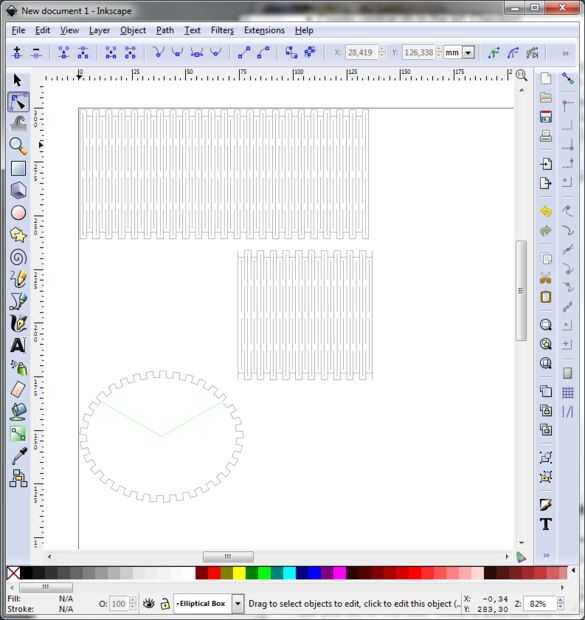
La salida del plugin requiere un poco más antes de que esté listo para enviar al láser así que aquí está una guía paso a paso para crear la caja como se muestra en las fotos. Se hace de 3 m m MDF grueso.
Esta página menciona también que varias operaciones de Inkscape si usted necesita más ayuda sobre el uso de Inkscape, consulte esta página.
Iniciar Inkscape.
- Es una buena idea para definir el tamaño de la página igual al tamaño de su material (se puede encontrar esto en archivo--> Propiedades del documento
- Funcionar la máquina de elíptico de la caja con los siguientes parámetros
Unidades: mm
Espesor del material: 3
Altura: 55
Ancho: 70
Profundidad: 60
Corta distancia: 3
Número de cortes: 2
Ángulo de la tapa: 120
Crear la costilla central de la tapa: comprobado
Haga clic en "aplicar" y cierre la ventana emergente.
Se dará cuenta de que cinco elementos aparecen en la página. El
parte superior es el envolvente del cuerpo, por debajo es el reciclamiento de la tapa. Luego está el panel lateral (sólo hay uno por ahora, te lo duplicamos después hemos dibujado la línea de separación entre cuerpo y tapa). Las partes inferiores son los patrones de la muesca para las costillas interiores y exteriores.No necesita el interior costilla así que adelante y elimine (haga clic en él y presione la tecla Supr).
Acabado al lado de la caja. Por defecto los constituyentes se agrupan por lo que fácilmente se puede mover como un todo. Puede editar la parte que desea desagrupar seleccionándolo y seleccionando objeto--> Desagrupar y luego haga clic en una parte en blanco de la página, por lo que no tienes nada seleccionado.
Ahora elimine el texto en el lado. Usted notará también dos líneas verdes, éstos indican la división entre el cuerpo y la tapa y usted necesita dibujar una línea de corte. Para hacer esto utilice la herramienta Bezier desde el menú de la izquierda.
Ayuda también permiten ajustar en el menú de la derecha y asegúrese de que ajustar a los nodos de la cúspide es seleccionado.
Ahora dibujar sobre las líneas verdes, el complemento debe ayudar a golpear los puntos exactamente. El último punto debe ser doble clic (de lo contrario seguirá dibujar segmentos de línea).
Para activar esta línea en un uso de la curva la herramienta nodo de trazado en el menú de la izquierda, seleccione el nodo central y hacerla simétrica.
Utilice la herramienta de nodo de ruta para hacer algo que se ve como el ejemplo anterior. Usted si lo desea también puede ir de una forma diferente.
Ahora puede eliminar las líneas de la guía verde.
Al lado está ahora completado. Es una buena idea agrupar todas las líneas (uso la selección de la herramienta desde el menú de la izquierda, dibuja un cuadro alrededor del panel lateral y objeto--> Grupo).
Ahora usan Edit--> Duplicar para hacer una copia del panel lateral y colocarlo en una zona vacía de la hoja.
Para crear el mango necesita la costilla exterior. Desagrupar y eliminar el texto como hiciste con el lado. También hay una línea demasiado muchos a la derecha, así que eliminar.
Utilice las herramientas curva, elipse y ruta de acceso del nodo para dibujar una manija conectada a las ranuras como en la imagen de la izquierda. Use su creatividad; no hay absolutamente ninguna necesidad de copiar mi diseño.
Una vez más es una buena idea agrupar todas las piezas de la manija si se ha hecho con él.
Todas las partes ahora están listas para cortar. Como dije antes el laser uso voluntad cortar solamente las líneas que están en rojo.
A utilizar todas las líneas rojas Edición--> seleccionar todo y luego objeto--> relleno y trazo..., esto le dará una ventana emergente. Seleccione la ficha de pintura de trazo y tire el control deslizante rojo hacia la derecha o escriba 255 en el cuadro junto a él todos sus líneas ahora son rojos y listo para ser cortado.













